OPEL INSIGNIA 2016 Handbok för infotainmentsystem
Manufacturer: OPEL, Model Year: 2016, Model line: INSIGNIA, Model: OPEL INSIGNIA 2016Pages: 121, PDF Size: 2.34 MB
Page 91 of 121
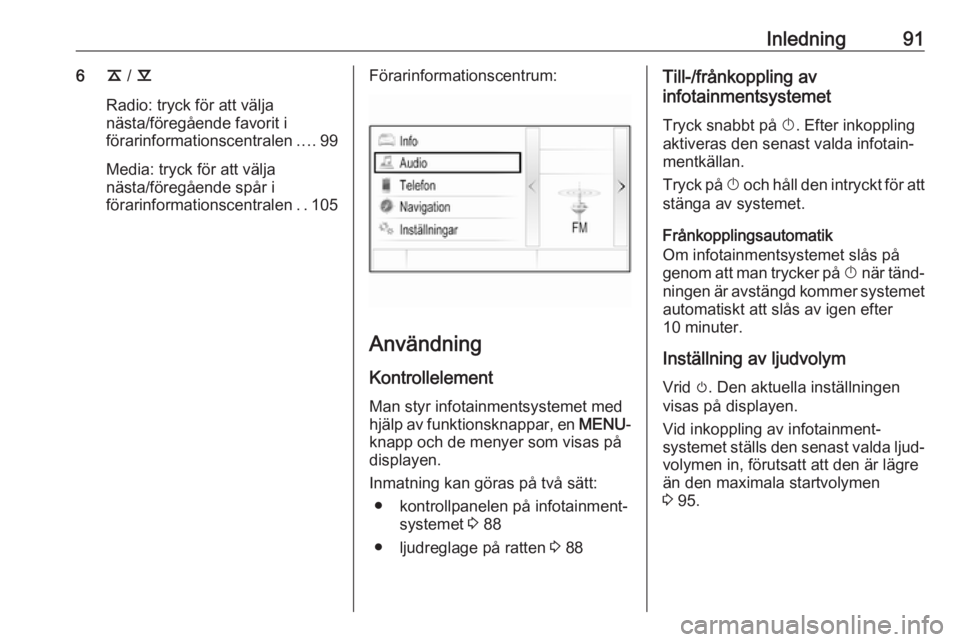
Inledning916k / l
Radio: tryck för att välja
nästa/föregående favorit i
förarinformationscentralen ....99
Media: tryck för att välja
nästa/föregående spår i
förarinformationscentralen ..105Förarinformationscentrum:
Användning
Kontrollelement
Man styr infotainmentsystemet med
hjälp av funktionsknappar, en MENU-
knapp och de menyer som visas på displayen.
Inmatning kan göras på två sätt: ● kontrollpanelen på infotainment‐ systemet 3 88
● ljudreglage på ratten 3 88
Till-/frånkoppling av
infotainmentsystemet
Tryck snabbt på X. Efter inkoppling
aktiveras den senast valda infotain‐
mentkällan.
Tryck på X och håll den intryckt för att
stänga av systemet.
Frånkopplingsautomatik
Om infotainmentsystemet slås på
genom att man trycker på X när tänd‐
ningen är avstängd kommer systemet automatiskt att slås av igen efter
10 minuter.
Inställning av ljudvolym
Vrid m. Den aktuella inställningen
visas på displayen.
Vid inkoppling av infotainment‐
systemet ställs den senast valda ljud‐ volymen in, förutsatt att den är lägre
än den maximala startvolymen
3 95.
Page 92 of 121
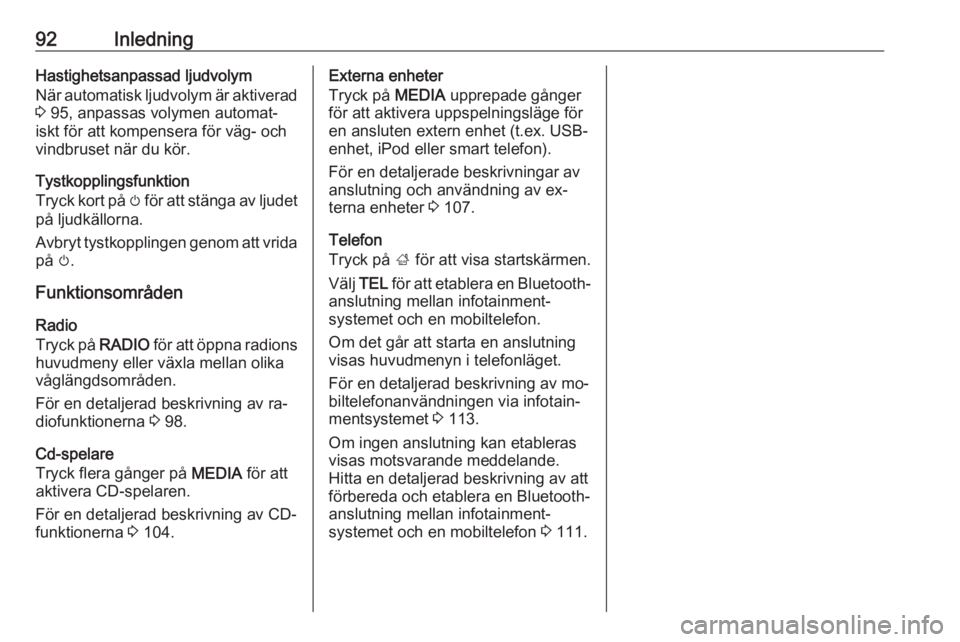
92InledningHastighetsanpassad ljudvolym
När automatisk ljudvolym är aktiverad 3 95, anpassas volymen automat‐
iskt för att kompensera för väg- och
vindbruset när du kör.
Tystkopplingsfunktion
Tryck kort på m för att stänga av ljudet
på ljudkällorna.
Avbryt tystkopplingen genom att vrida
på m.
Funktionsområden Radio
Tryck på RADIO för att öppna radions
huvudmeny eller växla mellan olika
våglängdsområden.
För en detaljerad beskrivning av ra‐
diofunktionerna 3 98.
Cd-spelare
Tryck flera gånger på MEDIA för att
aktivera CD-spelaren.
För en detaljerad beskrivning av CD-
funktionerna 3 104.Externa enheter
Tryck på MEDIA upprepade gånger
för att aktivera uppspelningsläge för
en ansluten extern enhet (t.ex. USB-
enhet, iPod eller smart telefon).
För en detaljerade beskrivningar av
anslutning och användning av ex‐
terna enheter 3 107.
Telefon
Tryck på ; för att visa startskärmen.
Välj TEL för att etablera en Bluetooth-
anslutning mellan infotainment‐
systemet och en mobiltelefon.
Om det går att starta en anslutning
visas huvudmenyn i telefonläget.
För en detaljerad beskrivning av mo‐
biltelefonanvändningen via infotain‐
mentsystemet 3 113.
Om ingen anslutning kan etableras
visas motsvarande meddelande.
Hitta en detaljerad beskrivning av att
förbereda och etablera en Bluetooth-
anslutning mellan infotainment‐
systemet och en mobiltelefon 3 111.
Page 93 of 121
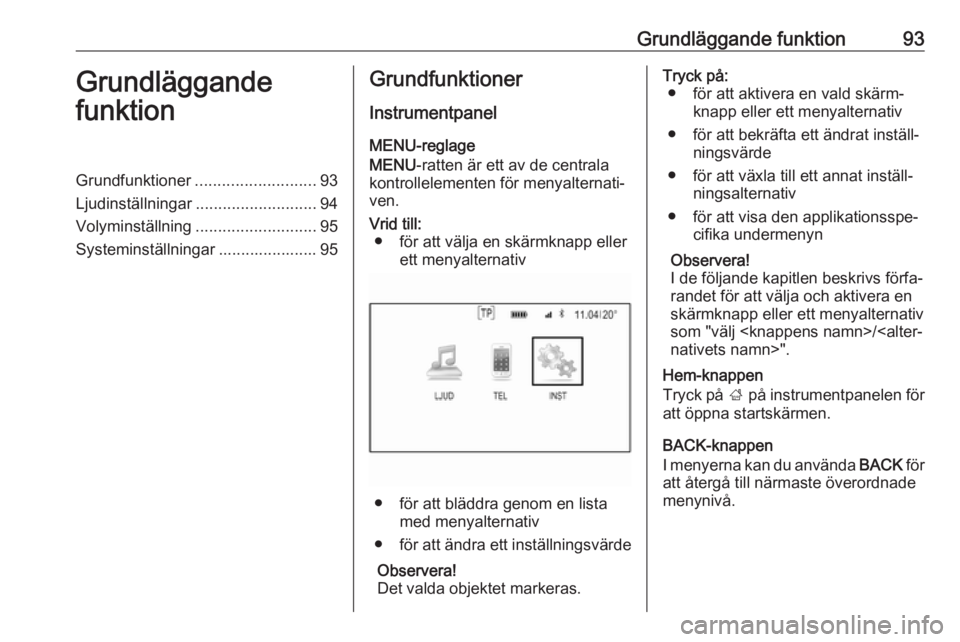
Grundläggande funktion93Grundläggande
funktionGrundfunktioner ........................... 93
Ljudinställningar ........................... 94
Volyminställning ........................... 95
Systeminställningar ...................... 95Grundfunktioner
Instrumentpanel
MENU-reglage
MENU -ratten är ett av de centrala
kontrollelementen för menyalternati‐ ven.Vrid till: ● för att välja en skärmknapp eller ett menyalternativ
● för att bläddra genom en listamed menyalternativ
● för att ändra ett inställningsvärde
Observera!
Det valda objektet markeras.
Tryck på: ● för att aktivera en vald skärm‐ knapp eller ett menyalternativ
● för att bekräfta ett ändrat inställ‐ ningsvärde
● för att växla till ett annat inställ‐ ningsalternativ
● för att visa den applikationsspe‐ cifika undermenyn
Observera!
I de följande kapitlen beskrivs förfa‐
randet för att välja och aktivera en
skärmknapp eller ett menyalternativ
som "välj
Hem-knappen
Tryck på ; på instrumentpanelen för
att öppna startskärmen.
BACK-knappen
I menyerna kan du använda BACK för
att återgå till närmaste överordnade menynivå.
Page 94 of 121
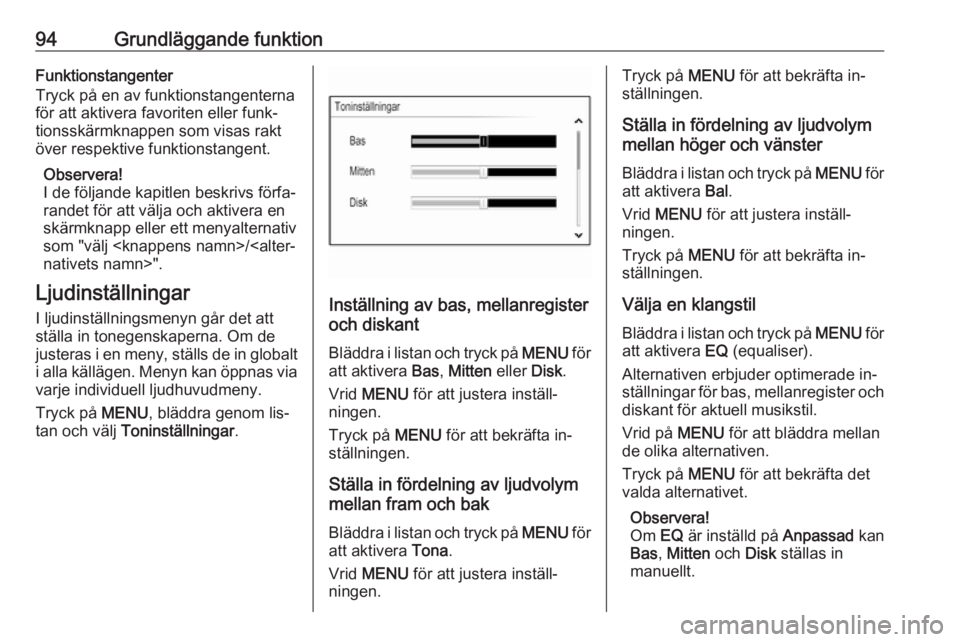
94Grundläggande funktionFunktionstangenter
Tryck på en av funktionstangenterna
för att aktivera favoriten eller funk‐
tionsskärmknappen som visas rakt över respektive funktionstangent.
Observera!
I de följande kapitlen beskrivs förfa‐
randet för att välja och aktivera en
skärmknapp eller ett menyalternativ
som "välj
Ljudinställningar
I ljudinställningsmenyn går det att
ställa in tonegenskaperna. Om de
justeras i en meny, ställs de in globalt i alla källägen. Menyn kan öppnas via varje individuell ljudhuvudmeny.
Tryck på MENU, bläddra genom lis‐
tan och välj Toninställningar .
Inställning av bas, mellanregister
och diskant
Bläddra i listan och tryck på MENU för
att aktivera Bas, Mitten eller Disk.
Vrid MENU för att justera inställ‐
ningen.
Tryck på MENU för att bekräfta in‐
ställningen.
Ställa in fördelning av ljudvolym
mellan fram och bak
Bläddra i listan och tryck på MENU för
att aktivera Tona.
Vrid MENU för att justera inställ‐
ningen.
Tryck på MENU för att bekräfta in‐
ställningen.
Ställa in fördelning av ljudvolym
mellan höger och vänster
Bläddra i listan och tryck på MENU för
att aktivera Bal.
Vrid MENU för att justera inställ‐
ningen.
Tryck på MENU för att bekräfta in‐
ställningen.
Välja en klangstil
Bläddra i listan och tryck på MENU för
att aktivera EQ (equaliser).
Alternativen erbjuder optimerade in‐
ställningar för bas, mellanregister och diskant för aktuell musikstil.
Vrid på MENU för att bläddra mellan
de olika alternativen.
Tryck på MENU för att bekräfta det
valda alternativet.
Observera!
Om EQ är inställd på Anpassad kan
Bas , Mitten och Disk ställas in
manuellt.
Page 95 of 121
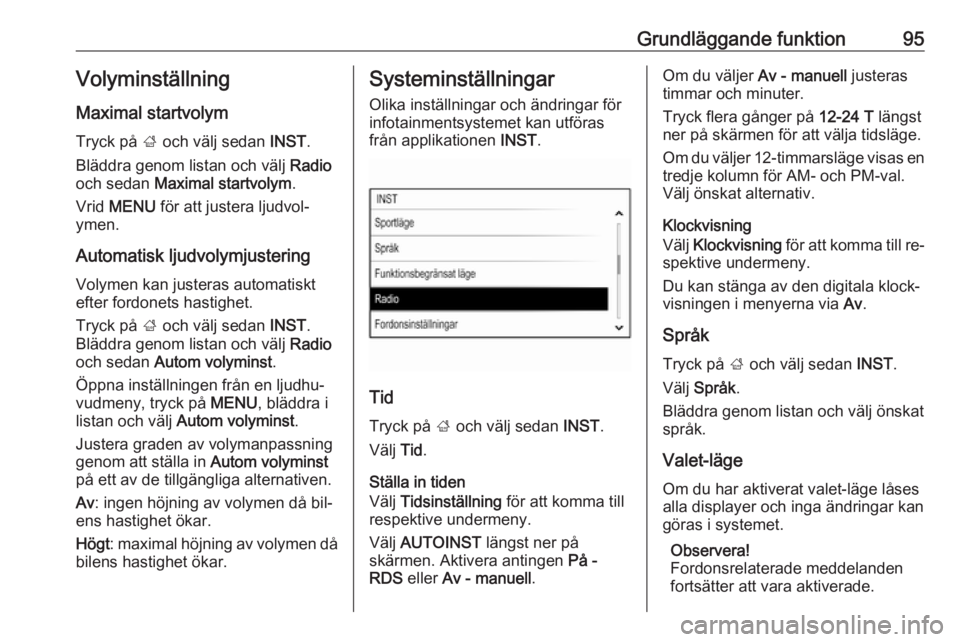
Grundläggande funktion95Volyminställning
Maximal startvolym
Tryck på ; och välj sedan INST.
Bläddra genom listan och välj Radio
och sedan Maximal startvolym .
Vrid MENU för att justera ljudvol‐
ymen.
Automatisk ljudvolymjustering
Volymen kan justeras automatiskt efter fordonets hastighet.
Tryck på ; och välj sedan INST.
Bläddra genom listan och välj Radio
och sedan Autom volyminst .
Öppna inställningen från en ljudhu‐ vudmeny, tryck på MENU, bläddra i
listan och välj Autom volyminst .
Justera graden av volymanpassning
genom att ställa in Autom volyminst
på ett av de tillgängliga alternativen.
Av : ingen höjning av volymen då bil‐
ens hastighet ökar.
Högt : maximal höjning av volymen då
bilens hastighet ökar.Systeminställningar
Olika inställningar och ändringar för
infotainmentsystemet kan utföras
från applikationen INST.
Tid
Tryck på ; och välj sedan INST.
Välj Tid.
Ställa in tiden
Välj Tidsinställning för att komma till
respektive undermeny.
Välj AUTOINST längst ner på
skärmen. Aktivera antingen På -
RDS eller Av - manuell .
Om du väljer Av - manuell justeras
timmar och minuter.
Tryck flera gånger på 12-24 T längst
ner på skärmen för att välja tidsläge.
Om du väljer 12-timmarsläge visas en
tredje kolumn för AM- och PM-val.
Välj önskat alternativ.
Klockvisning
Välj Klockvisning för att komma till re‐
spektive undermeny.
Du kan stänga av den digitala klock‐
visningen i menyerna via Av.
Språk
Tryck på ; och välj sedan INST.
Välj Språk .
Bläddra genom listan och välj önskat
språk.
Valet-läge
Om du har aktiverat valet-läge låses
alla displayer och inga ändringar kan
göras i systemet.
Observera!
Fordonsrelaterade meddelanden
fortsätter att vara aktiverade.
Page 96 of 121
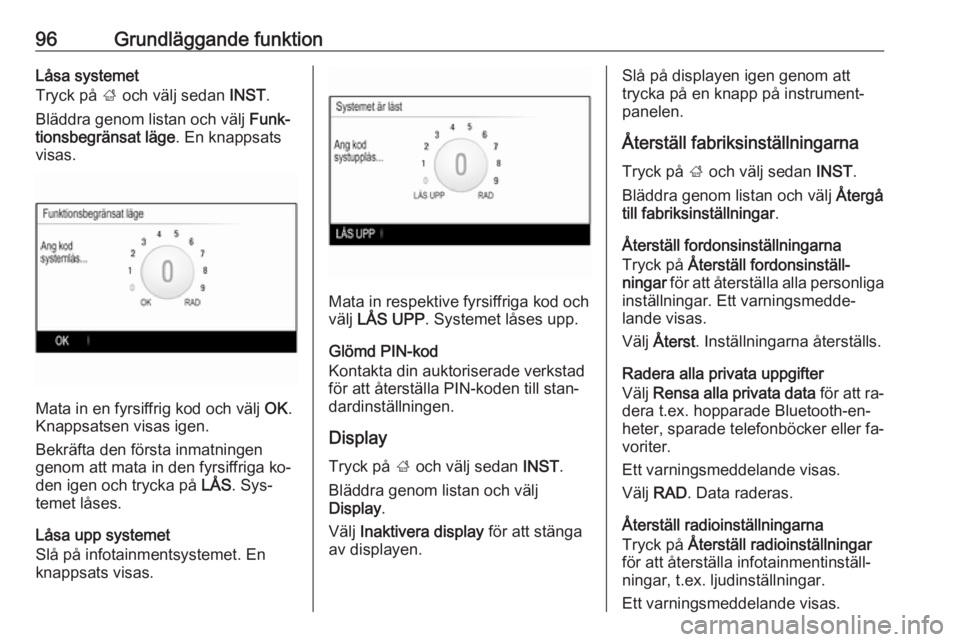
96Grundläggande funktionLåsa systemet
Tryck på ; och välj sedan INST.
Bläddra genom listan och välj Funk‐
tionsbegränsat läge . En knappsats
visas.
Mata in en fyrsiffrig kod och välj OK.
Knappsatsen visas igen.
Bekräfta den första inmatningen
genom att mata in den fyrsiffriga ko‐
den igen och trycka på LÅS. Sys‐
temet låses.
Låsa upp systemet
Slå på infotainmentsystemet. En
knappsats visas.
Mata in respektive fyrsiffriga kod och
välj LÅS UPP . Systemet låses upp.
Glömd PIN-kod
Kontakta din auktoriserade verkstad
för att återställa PIN-koden till stan‐
dardinställningen.
Display
Tryck på ; och välj sedan INST.
Bläddra genom listan och välj
Display .
Välj Inaktivera display för att stänga
av displayen.
Slå på displayen igen genom att trycka på en knapp på instrument‐
panelen.
Återställ fabriksinställningarna
Tryck på ; och välj sedan INST.
Bläddra genom listan och välj Återgå
till fabriksinställningar .
Återställ fordonsinställningarna
Tryck på Återställ fordonsinställ‐
ningar för att återställa alla personliga
inställningar. Ett varningsmedde‐
lande visas.
Välj Återst . Inställningarna återställs.
Radera alla privata uppgifter
Välj Rensa alla privata data för att ra‐
dera t.ex. hopparade Bluetooth-en‐
heter, sparade telefonböcker eller fa‐
voriter.
Ett varningsmeddelande visas.
Välj RAD . Data raderas.
Återställ radioinställningarna
Tryck på Återställ radioinställningar
för att återställa infotainmentinställ‐
ningar, t.ex. ljudinställningar.
Ett varningsmeddelande visas.
Page 97 of 121
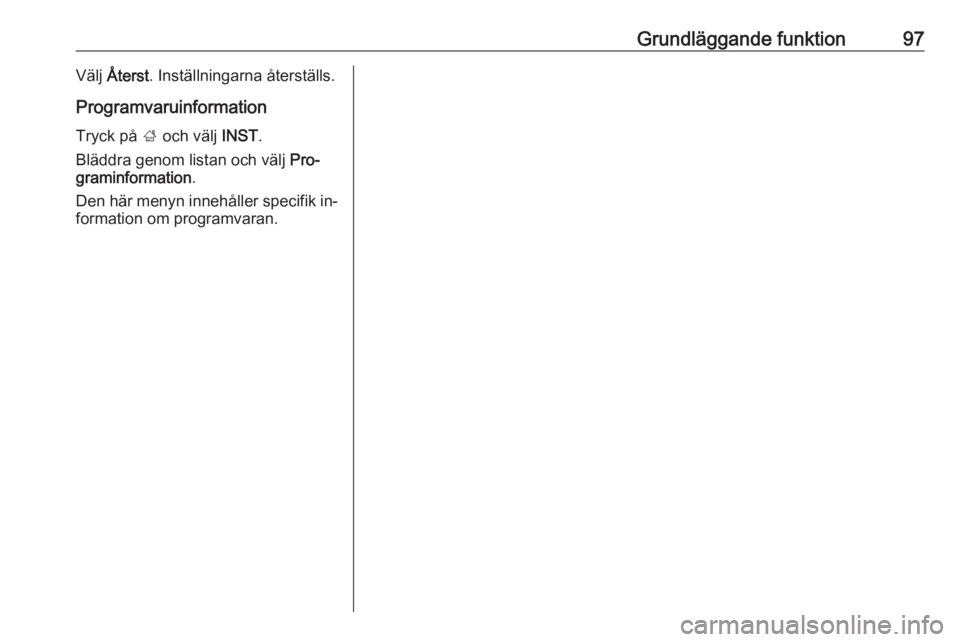
Grundläggande funktion97Välj Återst . Inställningarna återställs.
Programvaruinformation
Tryck på ; och välj INST.
Bläddra genom listan och välj Pro‐
graminformation .
Den här menyn innehåller specifik in‐ formation om programvaran.
Page 98 of 121
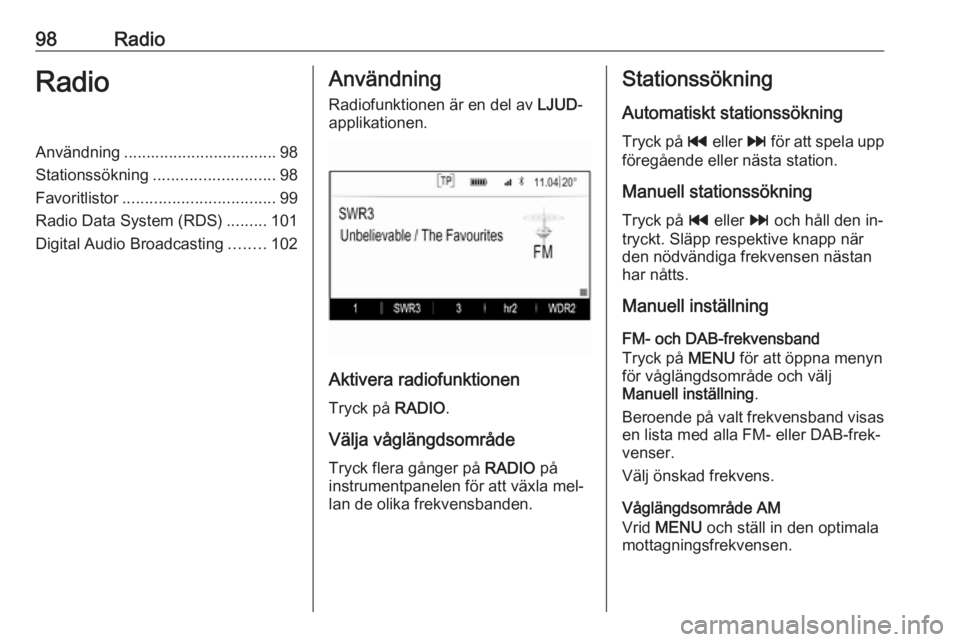
98RadioRadioAnvändning.................................. 98
Stationssökning ........................... 98
Favoritlistor .................................. 99
Radio Data System (RDS) .........101
Digital Audio Broadcasting ........102Användning
Radiofunktionen är en del av LJUD-
applikationen.
Aktivera radiofunktionen
Tryck på RADIO.
Välja våglängdsområde
Tryck flera gånger på RADIO på
instrumentpanelen för att växla mel‐
lan de olika frekvensbanden.
Stationssökning
Automatiskt stationssökning Tryck på t eller v för att spela upp
föregående eller nästa station.
Manuell stationssökning
Tryck på t eller v och håll den in‐
tryckt. Släpp respektive knapp när
den nödvändiga frekvensen nästan
har nåtts.
Manuell inställning
FM- och DAB-frekvensband
Tryck på MENU för att öppna menyn
för våglängdsområde och välj Manuell inställning .
Beroende på valt frekvensband visas
en lista med alla FM- eller DAB-frek‐
venser.
Välj önskad frekvens.
Våglängdsområde AM
Vrid MENU och ställ in den optimala
mottagningsfrekvensen.
Page 99 of 121
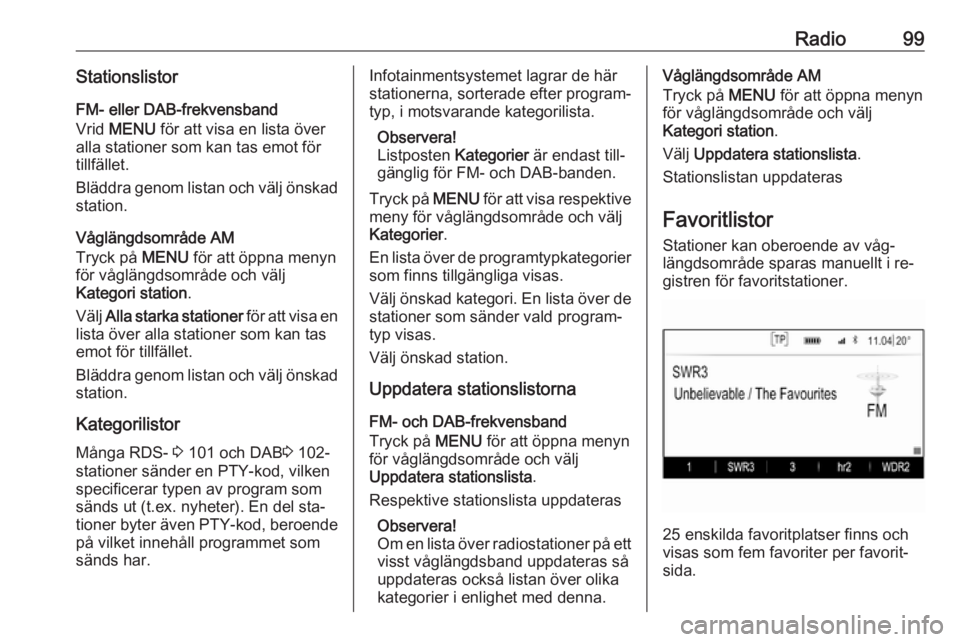
Radio99Stationslistor
FM- eller DAB-frekvensband
Vrid MENU för att visa en lista över
alla stationer som kan tas emot för
tillfället.
Bläddra genom listan och välj önskad station.
Våglängdsområde AM
Tryck på MENU för att öppna menyn
för våglängdsområde och välj
Kategori station .
Välj Alla starka stationer för att visa en
lista över alla stationer som kan tas
emot för tillfället.
Bläddra genom listan och välj önskad
station.
Kategorilistor
Många RDS- 3 101 och DAB 3 102-
stationer sänder en PTY-kod, vilken
specificerar typen av program som
sänds ut (t.ex. nyheter). En del sta‐
tioner byter även PTY-kod, beroende på vilket innehåll programmet som
sänds har.Infotainmentsystemet lagrar de här
stationerna, sorterade efter program‐
typ, i motsvarande kategorilista.
Observera!
Listposten Kategorier är endast till‐
gänglig för FM- och DAB-banden.
Tryck på MENU för att visa respektive
meny för våglängdsområde och välj
Kategorier .
En lista över de programtypkategorier som finns tillgängliga visas.
Välj önskad kategori. En lista över de stationer som sänder vald program‐
typ visas.
Välj önskad station.
Uppdatera stationslistorna
FM- och DAB-frekvensband
Tryck på MENU för att öppna menyn
för våglängdsområde och välj
Uppdatera stationslista .
Respektive stationslista uppdateras
Observera!
Om en lista över radiostationer på ett
visst våglängdsband uppdateras så
uppdateras också listan över olika
kategorier i enlighet med denna.Våglängdsområde AM
Tryck på MENU för att öppna menyn
för våglängdsområde och välj Kategori station .
Välj Uppdatera stationslista .
Stationslistan uppdateras
Favoritlistor Stationer kan oberoende av våg‐
längdsområde sparas manuellt i re‐
gistren för favoritstationer.
25 enskilda favoritplatser finns och
visas som fem favoriter per favorit‐
sida.
Page 100 of 121
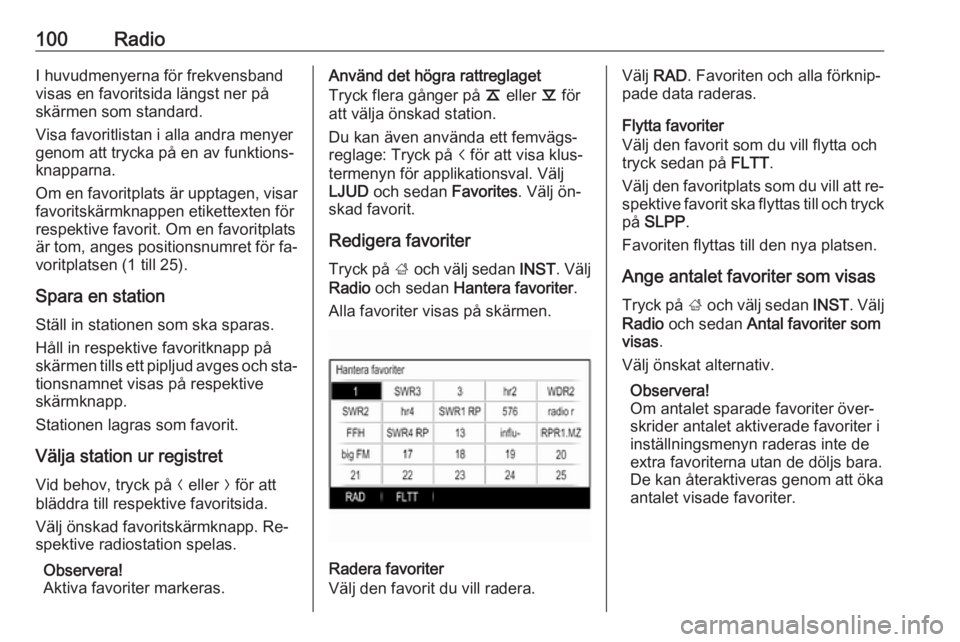
100RadioI huvudmenyerna för frekvensband
visas en favoritsida längst ner på
skärmen som standard.
Visa favoritlistan i alla andra menyer
genom att trycka på en av funktions‐
knapparna.
Om en favoritplats är upptagen, visar
favoritskärmknappen etikettexten för
respektive favorit. Om en favoritplats
är tom, anges positionsnumret för fa‐
voritplatsen (1 till 25).
Spara en station Ställ in stationen som ska sparas.
Håll in respektive favoritknapp på
skärmen tills ett pipljud avges och sta‐
tionsnamnet visas på respektive
skärmknapp.
Stationen lagras som favorit.
Välja station ur registret
Vid behov, tryck på N eller O för att
bläddra till respektive favoritsida.
Välj önskad favoritskärmknapp. Re‐
spektive radiostation spelas.
Observera!
Aktiva favoriter markeras.Använd det högra rattreglaget
Tryck flera gånger på k eller l för
att välja önskad station.
Du kan även använda ett femvägs‐
reglage: Tryck på i för att visa klus‐
termenyn för applikationsval. Välj LJUD och sedan Favorites. Välj ön‐
skad favorit.
Redigera favoriter Tryck på ; och välj sedan INST. Välj
Radio och sedan Hantera favoriter .
Alla favoriter visas på skärmen.
Radera favoriter
Välj den favorit du vill radera.
Välj RAD . Favoriten och alla förknip‐
pade data raderas.
Flytta favoriter
Välj den favorit som du vill flytta och
tryck sedan på FLTT.
Välj den favoritplats som du vill att re‐
spektive favorit ska flyttas till och tryck
på SLPP .
Favoriten flyttas till den nya platsen.
Ange antalet favoriter som visas
Tryck på ; och välj sedan INST. Välj
Radio och sedan Antal favoriter som
visas .
Välj önskat alternativ.
Observera!
Om antalet sparade favoriter över‐
skrider antalet aktiverade favoriter i
inställningsmenyn raderas inte de
extra favoriterna utan de döljs bara. De kan återaktiveras genom att öka
antalet visade favoriter.